
純正アップルカープレイをフルスクリーン表示で有効化&AVインターフェースを取り付けて地デジチューナーやHDMI映像入力キットを取り付けてX2(F39)の室内はマルチメディア空間へ大変身しました。
テレビやYOUTUBEやプライムビデオを純正画面に映し出せますので、同乗者の方は目的地までのドライブがより快適になります。

車両情報
| 車種 | BMW X2 ( F39 ) M35i |
| 初年度登録 | 2019年 |
| 都道府県 | 大阪府 |
フルスクリーン表示の純正AppleCarPlay ( アップルカープレイ )有効化
BMW & MINIのAppleCarPlay ( アップルカープレイ )
AppleCarPlay ( アップルカープレイ ) は、iPhoneを車両に接続してiPhoneにインストールされているアプリを操作することが可能です。地図アプリや音楽アプリなどAppleCarPlay ( アップルカープレイ ) に対応しているアプリが車両の画面に表示されます。
通常、iPhoneを車両に接続するには有線ケーブルを使用するのですが、BMW&MINIはワイヤレス接続になります、ケーブルが必要なく車両と接続してAppleCarPlay ( アップルカープレイ ) が楽しめます。
BMW&MINIのAppleCarPlay ( アップルカープレイ ) は、車両製造時にメーカーオプションで組み込まれるか、BMW CONNECTED DRIVEからデジタルサービスを申し込んで車両に組み込む方法が一般的です。
BMW CONNECTED DRIVEにAppleCarPlay ( アップルカープレイ ) のデジタルサービスが無い場合は認証コード方式でAppleCarPlay ( アップルカープレイ ) をインストール
お乗りのBMWやMINIのBMW CONNECTED DRIVEにAppleCarPlay ( アップルカープレイ ) のデジタルサービスが無い場合があります。
その場合は、BMW CONNECTED DRIVEを通じてAppleCarPlay ( アップルカープレイ ) を愛車にインストールできません。
その代わりに認証コード方式でAppleCarPlay ( アップルカープレイ ) をインストールします。
車両へ認証コードをインストールし、コーディングを行なうことでワイヤレス接続のAppleCarPlay ( アップルカープレイ ) を使用することができるようになります。
認証コード方式のAppleCarPlay ( アップルカープレイ ) をインストール
BMWやMINIでAppleCarPlay ( アップルカープレイ ) を使用するには、iPhoneと車両をワイヤレス接続します。まずは、Bluetooth接続を行ない、それから自動的にWifi接続へと切り替えてiPhoneと車両が通信を行ないます。
そのため、ヘッドユニットにはWifiアンテナが接続されている必要があります。
ヘッドユニットにWifiアンテナが接続されていない場合は、BMW&MINI純正部品のWifiアンテナを取り付けます。
そして、認証コードのAppleCarPlay ( アップルカープレイ ) をインストールすれば作業は完了です。
ご来店いただいたBMW 2シリーズクーペ ( F87 )は、ヘッドユニットのHMIバージョンが新しくなっていましたので、AppleCarPlay ( アップルカープレイ ) のフルスクリーン表示を可能にするコーディング施工も実施いたしました。
認証コード方式のAppleCarPlay ( アップルカープレイ ) 動作チェック
AppleCarPlay ( アップルカープレイ ) のインストールしますと、AppleCarPlay ( アップルカープレイ ) のメニューが現れます。
まずは、iPhoneとBMW X2 ( F39 )を新規機器接続でAppleCarPlay ( アップルカープレイ ) を選択して接続作業を行ないます。
ディスプレイに表示される指示に従ってiPhoneの接続作業を進めます。
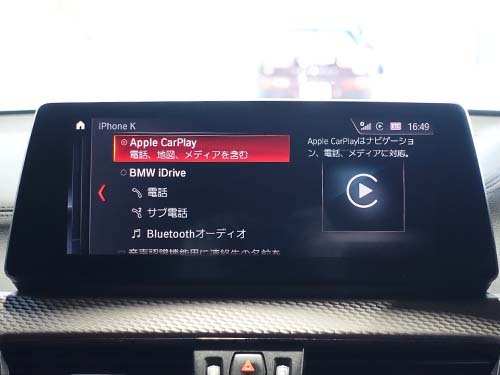
無事にiPhoneとBMW X2 ( F39 )が接続できAppleCarPlay ( アップルカープレイ ) の画面が表示されました。
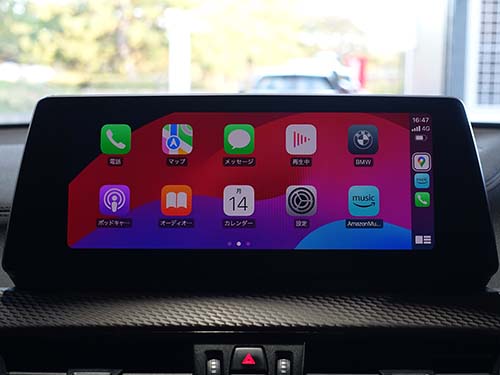
iPhoneにインストールされているAppleCarPlay ( アップルカープレイ ) 対応のアプリが表示されます。
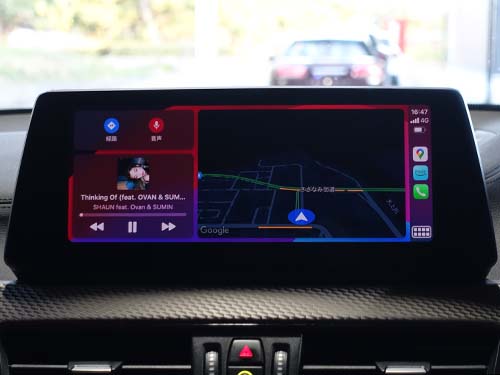
地図アプリや音楽アプリの動作チェックを行ないます。
iPhoneの音楽アプリを画面タッチ操作でミュージック再生。

iPhoneの地図アプリもフルスクリーン表示され、見やすくなっています。画面操作での目的地設定はもちろん可能ですが、iPhone内で目的地設定すればリアルタイムでAppleCarPlay ( アップルカープレイ ) に反映してくれますので、目的地設定がとても容易になります。
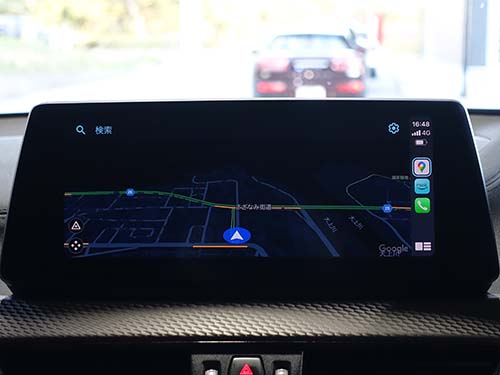
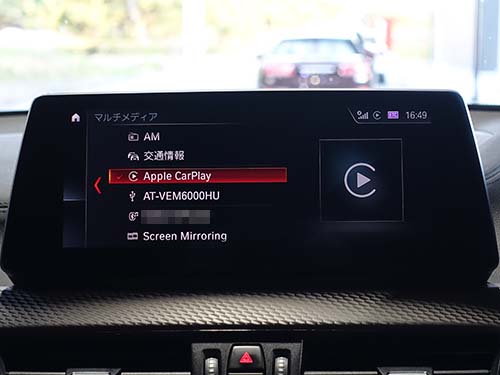

ディスプレイにもAppleCarPlay ( アップルカープレイ ) がメニュー表示され、AppleCarPlay ( アップルカープレイ ) が標準装備の車両やBMW CONNECTED DRIVEでAppleCarPlay ( アップルカープレイ ) をインストールした車両と同じように操作できます。
Android ( アンドロイド ) のスクリーンミラーリング ( Screen Mirroring )
認証コード方式でAppleCarPlay ( アップルカープレイ ) をインストールした場合、Android ( アンドロイド ) 端末のスクリーンミラーリング ( Screen Mirroring ) も同時インストールできます。
Android ( アンドロイド ) 端末の画面をiDrive画面にそのまま映し出す機能です。
Android ( アンドロイド ) 端末によってスクリーンミラーリング ( Screen Mirroring ) の接続方法は異なります。

MINIカスタム専門店のライコウでは、HUAWEI ( ファーウェイ ) 製のAndroid ( アンドロイド ) タブレットを使って動作チェックを行なっています。

Webブラウザを表示させたり、YouTube動画を表示させたりできます。
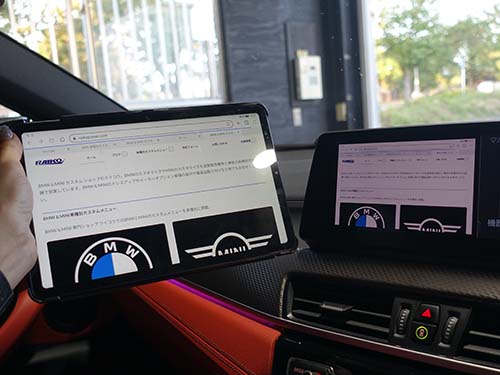
なお、Android ( アンドロイド ) のスクリーンミラーリング ( Screen Mirroring ) はAndroid ( アンドロイド ) 端末画面をiDrive画面へ表示させるだけですので、iDrive画面のタッチ操作はできません。
また、Android ( アンドロイド ) のスクリーンミラーリング ( Screen Mirroring ) は、Android ( アンドロイド ) 端末との相性問題があります。
Android ( アンドロイド ) 端末の種類が非常に多く把握しきれていませんが、第5世代ヘッドユニット ID5 / 第6世代ヘッドユニット ID6では国産のAndroid ( アンドロイド ) 端末ではスクリーンミラーリング ( Screen Mirroring ) できないようです。
HUAWEI ( ファーウェイ ) やGalaxy ( ギャラクシー ) など海外生産のAndroid ( アンドロイド ) 端末では、スクリーンミラーリング ( Screen Mirroring ) の動作確認ができています。
認証コード方式のAppleCarPlay ( アップルカープレイ ) の注意事項
認証コード方式のAppleCarPlay ( アップルカープレイ ) をインストールした場合の注意事項をお知らせいたします。
通常AppleCarPlay ( アップルカープレイ ) をご使用いただくに当たっては何ら問題はありませんが、ディーラー修理でヘッドユニットのプログラミング作業が実施されてしまった場合、AppleCarPlay ( アップルカープレイ ) の機能が消えてしまうと同時に、純正ナビゲーションが使えなくなってしまうケースがございます。
その場合、MINIカスタム専門店のライコウへ車両を持ってきていただければ、AppleCarPlay ( アップルカープレイ ) と純正ナビゲーションの機能を無償サービスで復活させていただいてますのでご安心ください。
無償サービスは、MINIカスタム専門店のライコウでAppleCarPlay ( アップルカープレイ ) をインストールさせていただいたお客様の車両に限ります。
MINIカスタム専門店のライコウ以外でAppleCarPlay ( アップルカープレイ ) をインストールさた車両のAppleCarPlay ( アップルカープレイ ) 復活や純正ナビゲーション復活など、有償サービスとはなりますが、お客様のご要望に応じて各種サービスをご用意しています。
- AppleCarPlay ( アップルカープレイ ) の再インストール
- 純正ナビゲーションの復活
- AppleCarPlay ( アップルカープレイ ) の完全消去
など、BMWやMINIディーラーで対応しきれない作業もMINIカスタム専門店のライコウは可能です。BMWやMINIディーラーでの作業後のヘッドユニット不動などのトラブルはMINIカスタム専門店のライコウにお任せください。
a/tack ( エイタック )製AVインターフェース / 地デジチューナー装着
a/tack ( エイタック )製AVインターフェース / 地デジチューナー
X1 ( F48 ) / X2 ( F39 )は、メーカーオプションで地デジチューナーの設定がありません。
AVインターフェースが無いと社外の地デジチューナーやDVDプレーヤーやHDMI映像ソースを純正ディスプレイに映し出すことができません。
ライコウでは地デジ化キットとしてa/tack製のAVインターフェースとa/tack製の地デジチューナーを装着させていただいております。
神奈川県横浜市に本社があるa/tack ( エイタック )。
第1世代ヘッドユニット CCC の時代からAVインターフェースを開発販売されている老舗のメーカーさん。
ライコウ横浜店から近い距離に本社があるのと、製品を設計・開発されている方が実際におられる点が他メーカーと大きく異なります。
BMWやMINI用のAVインターフェースは韓国で開発されているケースが大半で、それを日本へ輸入販売しているメーカーばかりという現状です。したがいまして、ライコウで使用するAVインターフェースは、日本国内で設計・開発されているa/tack ( エイタック )製一択です。
a/tack ( エイタック )製の4チューナー×4アンテナの【 AT-DTV4X Pro 】
地デジチューナーは、a/tack ( エイタック )製の4チューナー×4アンテナの【 AT-DTV4X Pro 】を装着させていただいております。



a/tack ( エイタック )製のAVインターフェース【 AT-VEM6000HU 】
AVインターフェースは、iDrive5/6に対応したa/tack ( エイタック )製の【 AT-VEM6000HU 】です。

HDMI入力2系統、AV入力(RCA1系統)、カメラ入力2系統、リヤモニター出力を装備した外部映像入力機器です。
従来通り地デジチューナーは、リモコンをほぼ使用することなく、純正スイッチやボタンで操作できるようになっています。
a/tack ( エイタック )製AVインターフェース / 地デジチューナー取り付け
a/tack ( エイタック )製4チューナー×4アンテナ地デジチューナー【 AT-DTV4X Pro 】のフィルムアンテナはリアウインドウへ貼り付け。

ドラレコや電装品、搭載されているECUの電磁波などで地デジの受信感度が落ちてしまうことがあります。


電装品やECUは車両前方に集中しているため、地デジ用のフィルムアンテナをリヤへ貼り付けることにより電磁波の影響を受けづらくなり、地デジの受信感度も安定してくれます。
地デジチューナー本体やAVインターフェースはグローブボックス奥に取り付けて、配線作業を行ないます。
a/tack ( エイタック )製AVインターフェース / 地デジチューナー動作チェック
a/tack ( エイタック )製の4チューナー×4アンテナの【 AT-DTV4X Pro 】が、純正ディスプレイに映し出されました。

純正ディスプレイの2画面表示に対応した画面切り替えも可能です。


地デジと地図の同時表示といったことが実現できます。
操作方法は、パネルスイッチやハンドルのスイッチを使用して行なえますので、付属のリモコンはほぼ使用することなくお使えいただけます。


地デジチューナーの受信感度も良好です。

AUX音声入力が廃止されてしまった車両ですので、AVインターフェース【AT-VEM6000HU】に内蔵されているA/Dコンバーターを使ってUSB音声入力から音が鳴ってくれます。

AVインターフェースには、純正ナビ操作や純正DVDプレーヤー視聴や純正USBメモリの動画再生を走行中可能にするTVキャンセラー機能も備わっております。
HDMI映像入力キット装着
HDMI映像入力キット
a/tack ( エイタック ) 製AVインターフェース 【 AT-VEM6000HU 】には、HDMI入力が2系統備わっています。
そこへ接続するためのHDMI / USB端子がセットになった設置キットを取り付けます。
USB端子は、HDMIソースの電源取得用として使用します。
HDMI映像入力キットの取り付け
HDMI / USB端子がセットになった設置キットはBMW X2 ( F39 )のアームレスト下部に取り付けました。

HDMI入力端子へAmazon Fire Tv Stickを接続して動作チェックです。


Amazon Prime Videoの映像がiDrive画面に表示されます。

純正のiDriveジョグダイヤルを使用して、リモコン代わりにメニュー操作が可能です。
iPhoneミラーリングもできます
AppleCarPlayでは映像アプリが再生できないのとiPhoneのミラーリングはできません。
iPhoneに入ってる映像ソースを愛車で楽しむためにはHDMI映像入力端子へiPhoneを繋いでミラーリングするしか方法はありません。
HDMI映像入力端子へiPhoneを接続してミラーリングも動作チェックしてました。


WEBブラウザアプリでホームページの閲覧
SafariやChromeアプリでホームページの閲覧をします。
YOUTUBEアプリで動画視聴
YOUTUBEアプリの動画がディスプレイに表示されます。

Prime Videoアプリで動画視聴
Prime Videoアプリの動画がディスプレイに表示されます。
TVerアプリで動画視聴
TVerアプリの動画がディスプレイに表示されます。
Huluアプリで動画視聴
Huluアプリの動画がディスプレイに表示されます。
ライコウスタッフのiPhoneにインストールしている動画アプリでの動作チェックでした。
動画アプリによってはミラーリングに対応していないものもあるのでご注意ください。
あくまで動画アプリ側の仕様になります。
最近は、ミラーリングしたい、YOUTUBEが見れるようにしたいといったご要望をお聞きする機会が増えています。
そういったご要望にお応えできるHDMI映像入力キットの装着でした。
YUPITERU ( ユピテル )製レーザー/レーダー探知機装着
YUPITERU ( ユピテル )製レーザー/レーダー探知機 【 ZK3000 】
超進化!史上最強の警報受信のレーザー/レーダー探知機 【 ZK3000 】を装着いたしました。

新型モジュール搭載でKバンド受信範囲拡大
業界初 最新型レーダー可搬式オービス「JMA-520」対応
Kバンド探知性能がさらに50%以上UP
無線LAN搭載のフルスペック。エンジンONで各種データを最新情報に自動更新。
大画面3.6インチ液晶搭載、静電式タッチパネル搭載、セパレートタイプ。
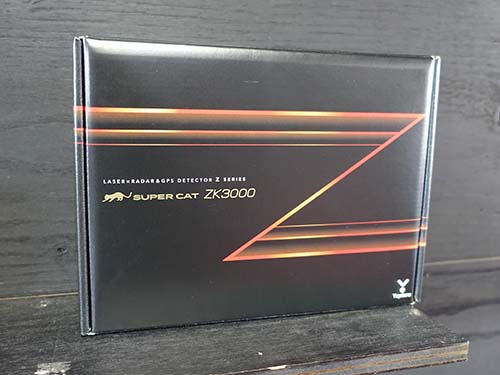
YUPITERU ( ユピテル )指定店モデルのレーザー/レーダー探知機 です。
YUPITERU ( ユピテル )製レーザー / レーダー探知機【 ZK3000 】の取り付け
レーザー受光部は助手席側のフロントウインドウ上部に取り付けました。

レーダー探知機本体はメーターパネルの右側に取り付けました。

コーディング施工
コーディングとは・・・
愛車を自分仕様へと変身させることができるのがコーディングです。
コーディングによって、使い勝手の悪さを改善したり、製造年月での仕様の違いやグレード&装備の違いなどによって封印されている機能を呼び起こすことができます。
後退時の助手席ドアミラー下降角度変更
後退時に助手席ドアミラーが下降します。
ドアミラーが下降する角度を変更します。

ドアロック時のドアミラー格納時間変更
ドアロック時にドアミラーが格納するためにはロックボタンを1.5秒押し続けます。ドアミラー格納時間の1.5秒を変更します。

自動時刻設定メニュー項目追加
日付と時刻のメニューに自動時刻設定項目を追加します。
自動時刻設定をON/OFF切り替えできます。

イージーエントリーシート機能有効化
エンジン停止後にドアを開けることで運転席シートが後ろへスライドします。車両の乗り降りがしやすくなります。
エンジン始動時にはエンジン停止時のシートポジションへ自動的に動きます。

コーディングでのご留意事項
車両のコンピューターには、プログラムファイルや設定ファイルなどがインストールされており、コーディングは設定ファイルの中身を変更します。
したがいまして、設定ファイルに存在している項目のみが変更できるため、存在しない項目については変更できません。コーディングではプログラムファイルは変更できない為、コーディングによって何でも機能が実現できるわけではありません。
![BMW&MINI 専門店 ライコウ [RAIKO]](https://raikopower.com/wp-content/uploads/2024/06/raiko_logo1.png)

